| Windows10のブラウザIE10では、初期のブラウザ言語で書いてあるこのサイトは正しく表示されない。そこで、Googleクロームを使うことにしたが、これもバージョンアップの結果、予期せぬ無用の画面となり、再インストールしても「最新です」と表示され、使い物にならなくなった。 |
| Windowsブラウザ 「Firefox」の場合 |
| グーグル・クロームを何気なくバージョン・アップしたら、トップ画面が変わってしまった。自分にとっては「無用」の機能の画面であって、お気に入りのアイコンが消えたから、URLを入力するけれども、これがまたちゃんとした「検索」ができない。 そこで、まずアンインストールしてから、ブラウザをさがした。「Firefox」を試して見ることにした。結果は、「とてもよい」であった。2020/8/31 |
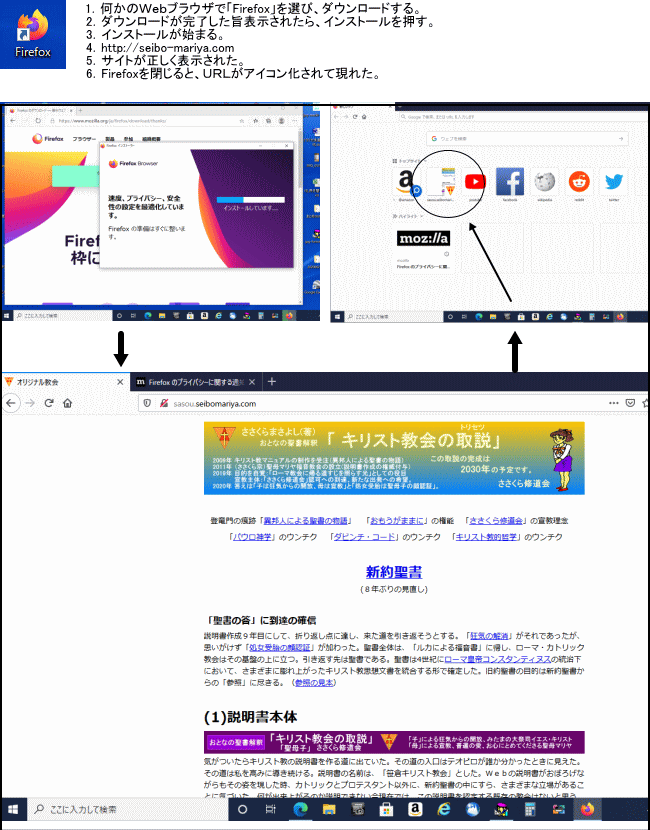 |
| (1)本来のブラウザではなくなった、 マイクロソフトのものの説明を書くのが面倒になりました。それで、グーグルのブラウザを推奨することにしました。Googleでは、今のところ、本来の表示をしてくれます。 |
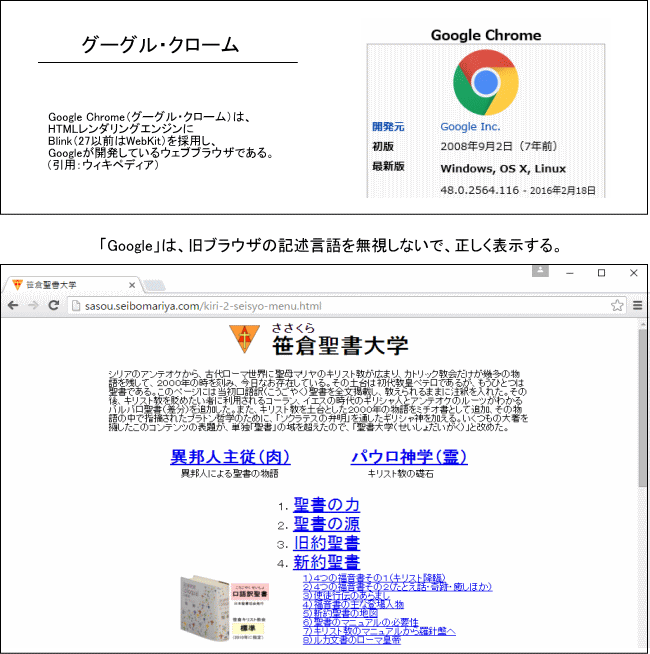 |
| (2)本サイトの表示は「Google」が面倒なくていい。 ただ「履歴」が保持されるので、本サイトのように、テキストと図表の更新が前提の場合、「履歴」の消去の操作が必須であり、その点が面倒である。 |
| (3)マイクロソフトのブラウザは、この「取説」の表示には適していない。 |
| 念のためMicrosoft Edge(Windows10)を試したら、何といけた。前はだめだったように思ったけれども、そのへんのところは、わからない。(2020/9/18) |
| 以下無効 2020/9/18 |
| IE10 |
| Windows8とそのブラウザIE10の表示は、標準ではタブレット互換モード(仮称)となっています。この画面自体がタッチパネルに対応しており、指でも操作できます。従来のパソコンの画面はタッチパネルではないので、マウスで操作しなければなりません。 |
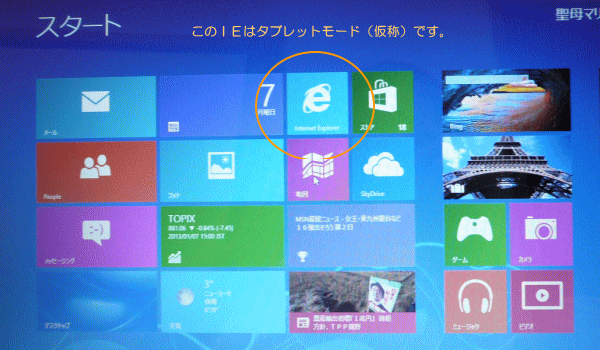 |
| IE10のタブレット互換表示 |
| 「スタート」画面から起動したIE10では、タブレット表示に対応していないホームページは、下図のように表の横方向の制限が解除されたような表示になりました。タブレット端末では、このように表示されるのだと分かりました。読む気にならないですね。 |
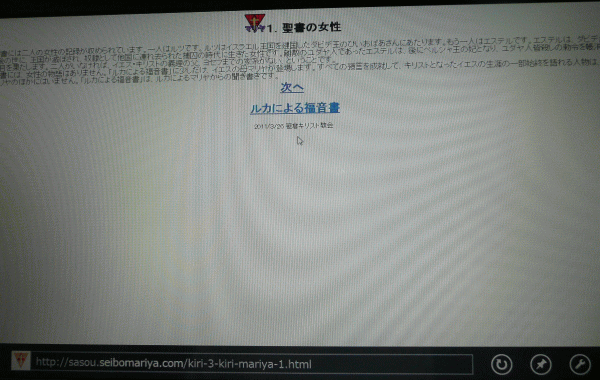 |
| 「デスクトップで表示」へ |
| 上の図の左下拡大表示です。四つのボタンがあります。(1)スパナのアイコンをクリックし、(2)「デスクトップで表示する」をクリックします。 |
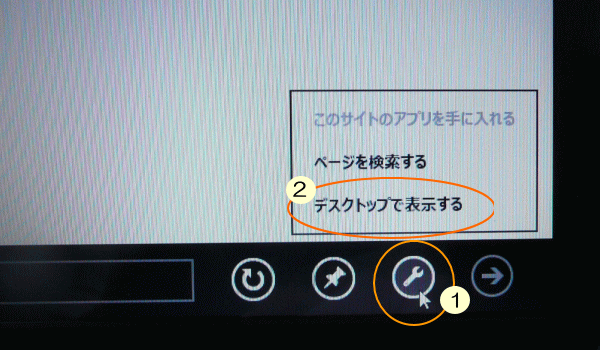 |
| デスクトップIE |
| すると、画面が下図のように、従来のIEに似たものに、切り替わります。アドレス入力部の右端にある青色のボタンをポイントすると「互換表示」の説明が表示されます。クリックすると、乱れていた画面が正しく表示されました。パソコンの場合は、この操作をした方が良いようです。 画面のモードが切り替わっただけで、この画面はデスクトップ画面から起動したIEとは異なるので、IEが二つあるように思います。この図のもうひとつ下の図は、デスクトップから起動したIEになりmsnのサイトが表示されます。 |
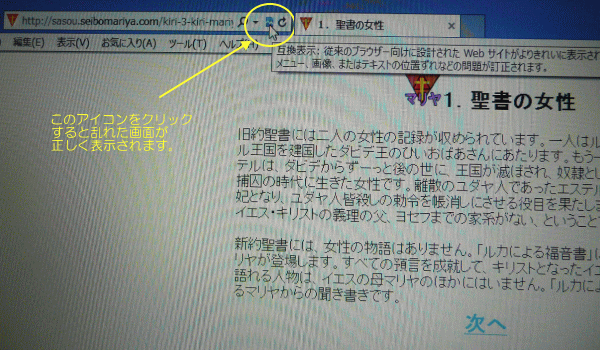 |
| 一度設定したら、このモードが記憶されるようです。 |
| デスクトップから起動したIE10 |
| スタート画面ではなく、デスクトップ画面からIE(下図)を起動すると、標準ではmsnのサイトが表示されます。この画面のIEには、アドレス入力部に「互換表示」モードがあります。 |
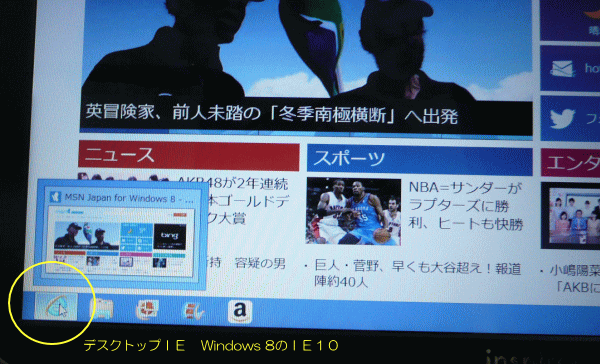 |
| このように、Windows8のIEは二つあります。 |
| 手動で設定する方法 |
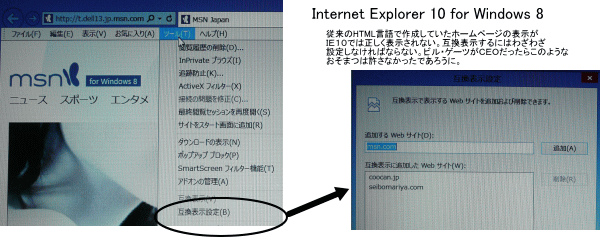 |
| 戻る |
| トップページ |
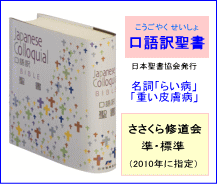 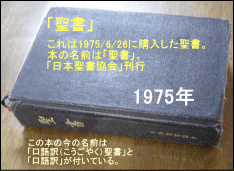 |
| 2013/1/9 (ささくら宗)聖母マリヤ福音教会代表 笹倉正義 2013/1/13、2013/7/28(手動で設定する方法)、2016/2/20グーグルのブラウザ、2020/5/4(最終) 2020/8/31(Firefox)、2020/9/18、2022/12/11 聖句引用:日本聖書協会 口語訳聖書 新約聖書(1954年改訳) |